Comment désactiver les messages texte de groupe pour arrêter les notifications

Les textes de groupe sont excellents car ils vous permettent de collaborer et de communiquer avec plusieurs personnes à la fois lors de vos déplacements, ce qui est utile si vous n'avez pas d'accès Internet mobile et que vous ne pouvez pas utiliser un client de discussion dédié tel que Slack ou Hangouts.
Pourtant, il arrive que les gens deviennent trop bavards ou que tout le monde commence à parler en même temps. Une minute tout est calme, la minute suivante vous êtes bombardé par des dizaines de notifications. Si vous essayez d'obtenir du travail ou d'attendre un texte de quelqu'un d'autre, cela peut être vraiment ennuyeux.
Aujourd'hui, nous allons vous montrer comment couper les messages texte de groupe sur iPhone et sur n'importe quel appareil Android.
Comment mettre en sourdine les messages texte de groupe sur l'iPhone
Vous vous souvenez peut-être que nous avons couvert ce message dans un article précédent - masquer les messages d'un groupe revient à fermer un iMessage normal sur votre iPhone ou votre iPad. SMS sur votre iPhone, appuyez d'abord sur iMessage, puis choisissez le message que vous souhaitez masquer. Ensuite, appuyez sur le lien "Détails" dans le coin en haut à droite.
Dans les détails, faites simplement défiler le paramètre "Ne pas déranger" et activez-le.
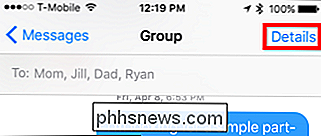
Remarquez que vous pouvez également laisser une conversation si il tombe dans la bêtise, a été placé dans la conversation par accident, ou vous ne voulez plus en faire partie en appuyant sur "Quitter cette conversation". Sachez simplement que d'autres personnes dans la conversation seront averties lorsque vous partez. Si vous activez Ne pas déranger, vous pouvez toujours lire le fil de discussion, vous n'obtiendrez tout simplement pas de notifications
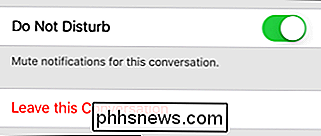
Comment couper les messages texte de groupe sur Android
Les utilisateurs d'Android ont une myriade d'options en ce qui concerne Clients SMS. Chacun aura généralement plus ou moins les mêmes options, mais elles seront toutes différentes. Dans cet esprit, nous allons vous montrer comment désactiver les notifications à l'aide de Google Messenger, l'application SMS officielle de Google.
Dans Messenger, choisissez le message que vous souhaitez désactiver, puis appuyez sur les trois points verticaux dans le coin supérieur droit . Dans le menu déroulant qui s'affiche, appuyez sur "Personnes et options".
Dans l'écran "Personnes et options", appuyez simplement sur "Notifications" pour désactiver les notifications du messager ou du groupe concerné.
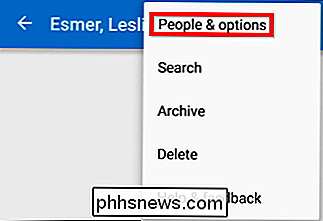
Si vous utilisez Google Hangouts en tant que client SMS principal, cela peut être réalisé exactement de la même manière.
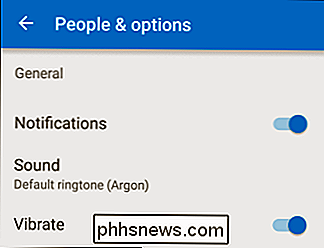
Si vous utilisez une autre application pour vos textos, vous pourrez probablement trouver des fonctionnalités de silence de la même manière qu'avec cet exemple. Sinon, il y a beaucoup de clients SMS comme Textra, Handcent et GO SMS Pro, pour n'en citer que quelques-uns, en plus de l'offre de Google. Votre téléphone peut même avoir un client SMS personnalisé que le fabricant a inclus avec lui.
Donc, si vous voulez utiliser un client SMS avec muting par message, alors vous êtes invité à faire le tour et à en trouver un qui convient à vos besoins et goûts.

Par défaut, Nautilus affiche un fil d'Ariane indiquant le chemin vers le dossier ou le fichier sélectionné. Cependant, cela peut ne pas être efficace si vous devez entrer un long chemin. Vous pouvez facilement changer Nautilus pour afficher l'entrée de lieu plutôt que la barre de navigation L'entrée de lieu vous permet d'entrer facilement un chemin pour naviguer vers un dossier ou un fichier spécifique.

Pourquoi utilisons-nous toujours des ports audio analogiques?
Quand les fuites sur le châssis de l'iPhone 7 ont fait les manchettes plus tôt cette semaine, les chroniqueurs technologiques et les analystes de l'industrie ont sauté sur l'occasion rapportent que le prochain appareil d'Apple peut finalement abandonner son port audio de 3,5 mm tout à fait. Au lieu de s'accrocher à la technologie presque ancestrale, le prochain iPhone pourrait commencer à ouvrir la voie à un monde où nous avons finalement besoin de cordes pour écouter nos livres audio, nos podcasts ou nos listes de lecture.



